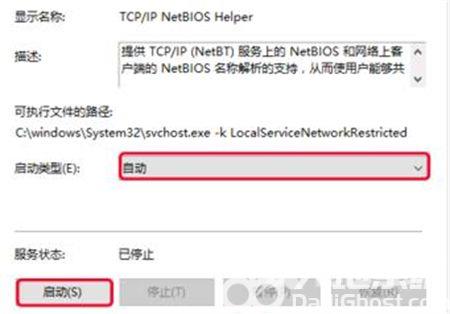win10找不到网络路径怎么解决呢,许多用户们使用win10的系统的过程中找不到自己的系统的网络路径了,想要知道要怎么样才能找到网络路径,这个问题好几个用户们都有发现,因为打开
win10找不到网络路径怎么解决呢,许多用户们使用win10的系统的过程中找不到自己的系统的网络路径了,想要知道要怎么样才能找到网络路径,这个问题好几个用户们都有发现,因为打开软件的时候提示没办法获取,所以无法使用软件,下面就是具体的win10找不到网络路径解决方法的详细内容。
1、按下win+r打开运行,输入cmd。
2、随后输入ping 192.168.64.11查看网络是否连接正常。
3、右击左下角开始按钮,点击控制面板。
4、打开控制面板中的系统和安全。
5、点击里面的windows防火墙。
6、随后点击左侧的启用或关闭windows防火墙。
7、点击下方的关闭windows防火墙。
8、再次按下win+r打开运行,输入services.msc。
9、在服务中找到TCP/IP NetBIOS Helper,双击打开属性界面。
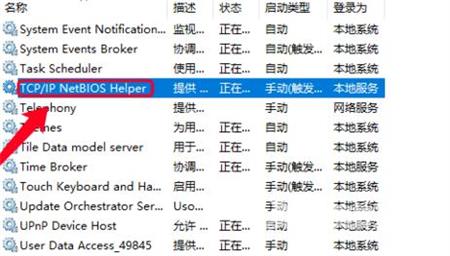
10、将启动类型改为自动,将服务状态改成启动即可。